Nawigacja: Obsługa aplikacji systemu kasowego > Główne menu i sprzedaż > Okno płatności > Zaawansowane możliwości rachunku > |
![]()
Funkcja ROZDZIEL RACHUNEK umożliwi rozdzielenie rachunku w taki sposób, aby klient mógł zapłacić tylko część rachunku a inny klient resztę (np. gdy siedzi dwóch klientów przy jednym stole i każdy chce zapłacić swoją część rachunku). Za pomocą strzałki w prawo, przesuniesz jedną pozycję na kartę Do zapłaty (w tym przykładnie został przesunięty chleb), za pomocą podwójnej strzałki w prawo, na kartę Do zapłaty przesuniesz wszystkie pozycje tego samego rodzaju (zostałyby przesunięte dwie sztuki chleba). Pozycje możesz przesuwać także w przeciwnym kierunku z karty Do zapłaty do okna Rachunek. Po przesunięciu dowolnych pozycji na kartę Do zapłaty możesz rachunek zatwierdzić lub zamknąć jako niezapłacony, ewentualnie wybrać zaawansowane opcje płatności.
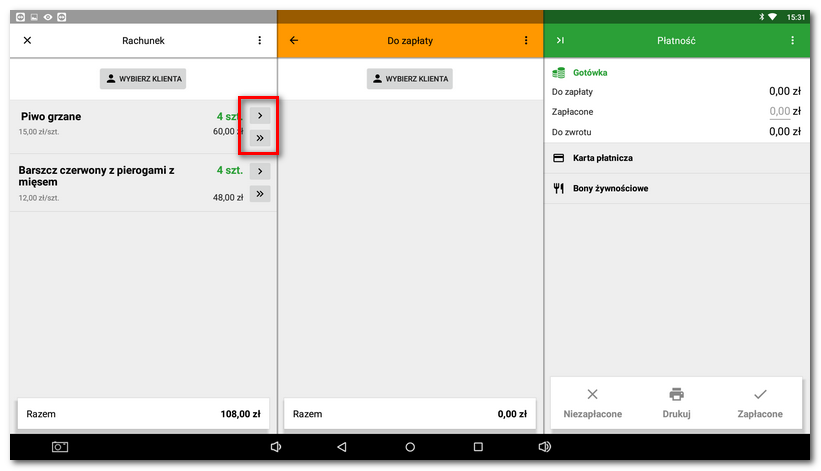
|
Opcja Niezapłacone rachunek zafiskalizuje, zarejestruje do niezapłaconych dokumentów, i odejmie z utargu. To znaczy, że towar zostanie odjęty z magazynu, tak samo jak w przypadku opcji Zapłacone, ale w systemie kasowy będzie brakowało odpowiedniej ilości pieniędzy. Procedurę rozdzielenia rachunku przedstawia to video. |
Rozdzielenie pozycji za pomocą wprowadzenia konkretnej ilości
Pozycje możesz także rozdzielić za pomocą wirtualnej klawiatury numerycznej, co ma zastosowanie przede wszystkim przy rozdzielaniu dużej ilości pozycji. Na naszym przykładzie będziemy chcieli rozdzielić 4 szt. piwa, które są wyświetlone na poniższym obrazku. Dwa piwa, które pozostaną na pierwotnym rachunku i dwa piwa, które zostaną przesunięte na kartę Do zapłaty.
|
Możesz więc 2x kliknąć na strzałkę, jak opisano wyżej, lub kliknąć w obszar z ilością sztuk i ceną, jak pokazano na poniższym obrazku. Wyświetlą się dwie klawiatury numeryczne. |
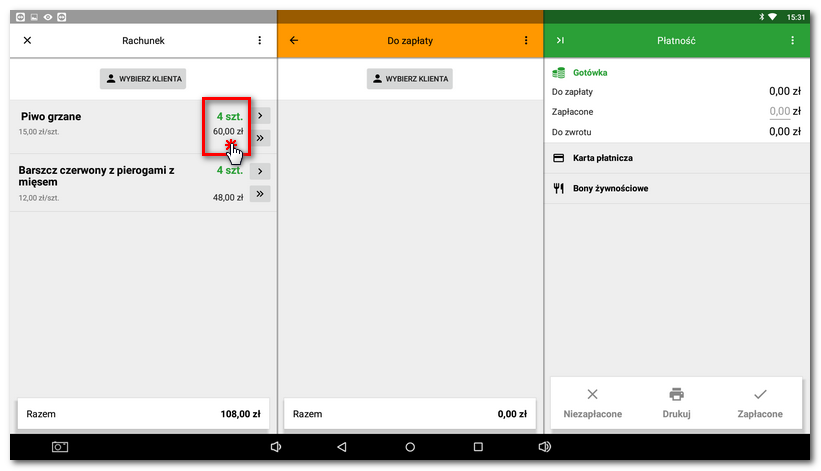
|
Na tych klawiaturach w prosty sposób klikając numer wprowadzisz ilość. Skorzystać możesz z prawej i lewej klawiatury. Lewa klawiatura przedstawia pierwotny rachunek, z którego chcesz oddzielić niektóre pozycje. Prawa klawiatura to karta do zapłaty, przeznaczona do płatności. W naszym przykładzie chcemy przesunąć 2 piwa z lewego (pierwotnego) rachunku na kartę Do zapłaty. Wpisz więc numer 2 na lewej, a także na prawej klawiaturze. Wynik będzie taki sam. Jeśli chcesz przesunąć 3 piwa na rachunek Do zapłaty, wpisz numer 1 na lewej klawiaturze, lub numer 3 na prawej klawiaturze. |
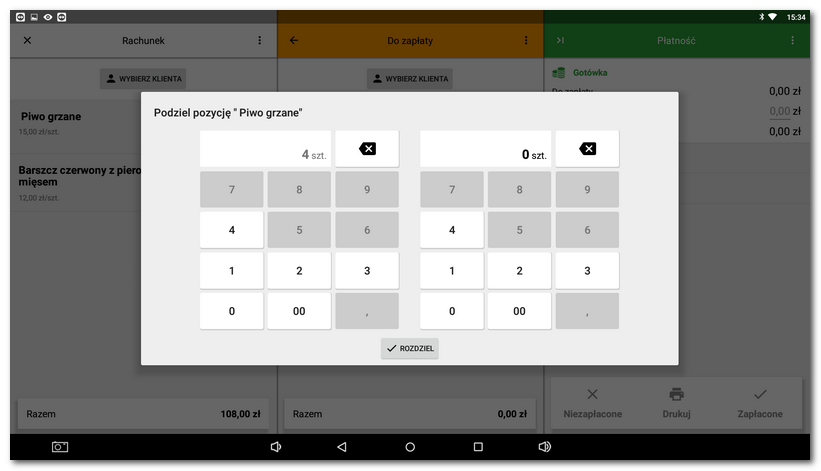
|
Kiedy wszystko będzie gotowe, kliknij przycisk ROZDZIEL. |
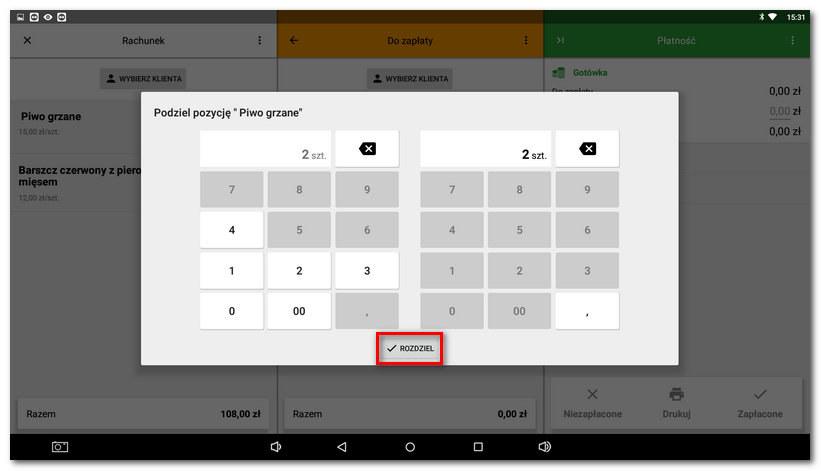
W tym momencie masz 2 herbaty przygotowane do zapłaty. Po przesunięciu dowolnych pozycji na kartę Do zapłaty możesz rachunek zatwierdzić lub zamknąć jako niezapłacony, ew. wybrać zaawansowane opcje płatności.
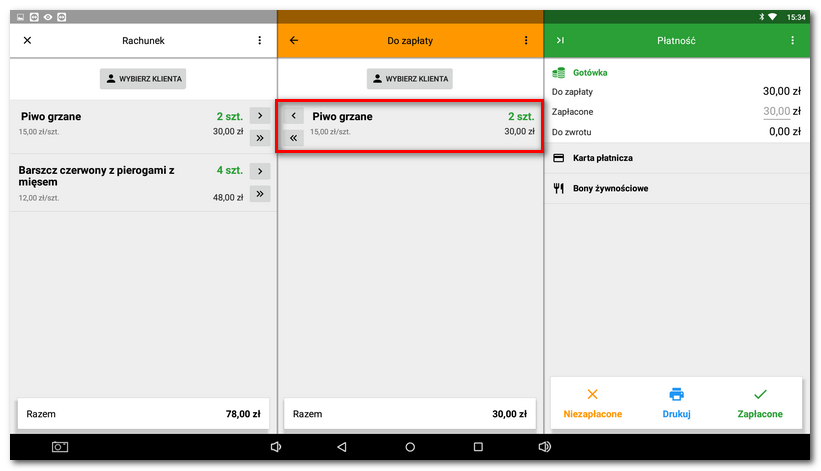
![]() Procedura rozdzielenia rachunku (w języku czeskim):
Procedura rozdzielenia rachunku (w języku czeskim):